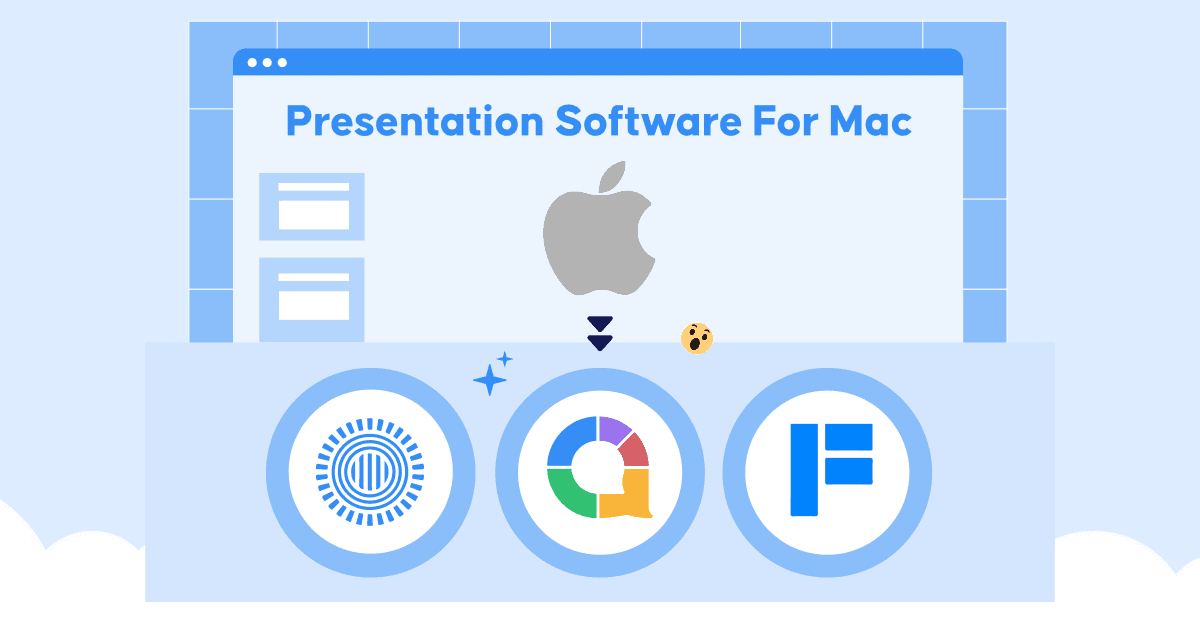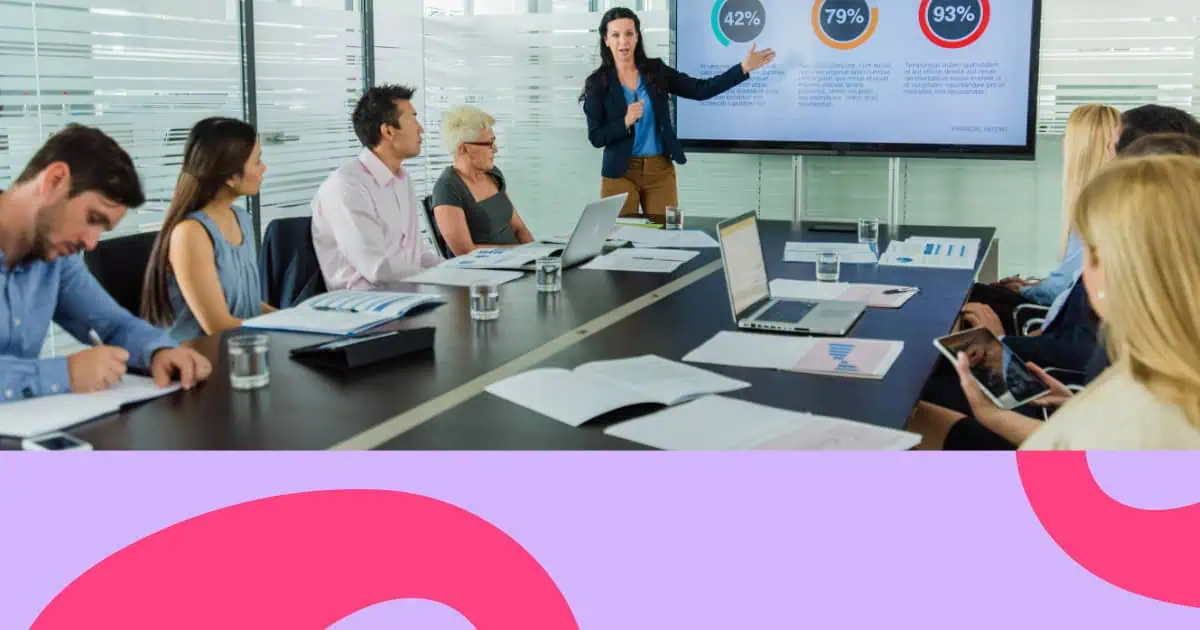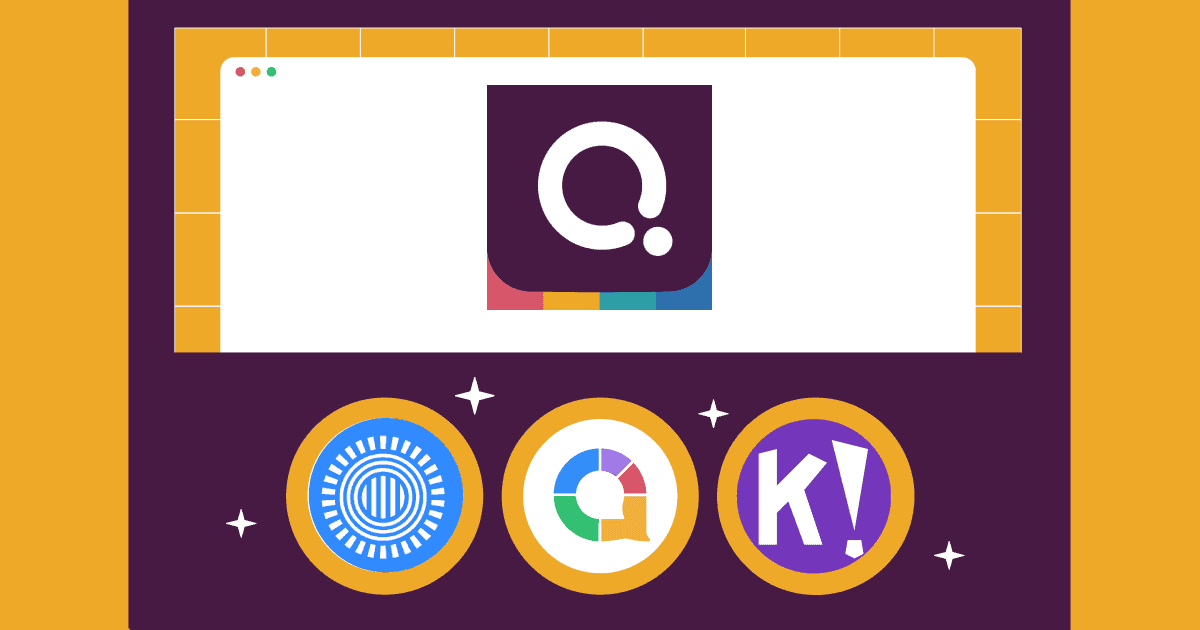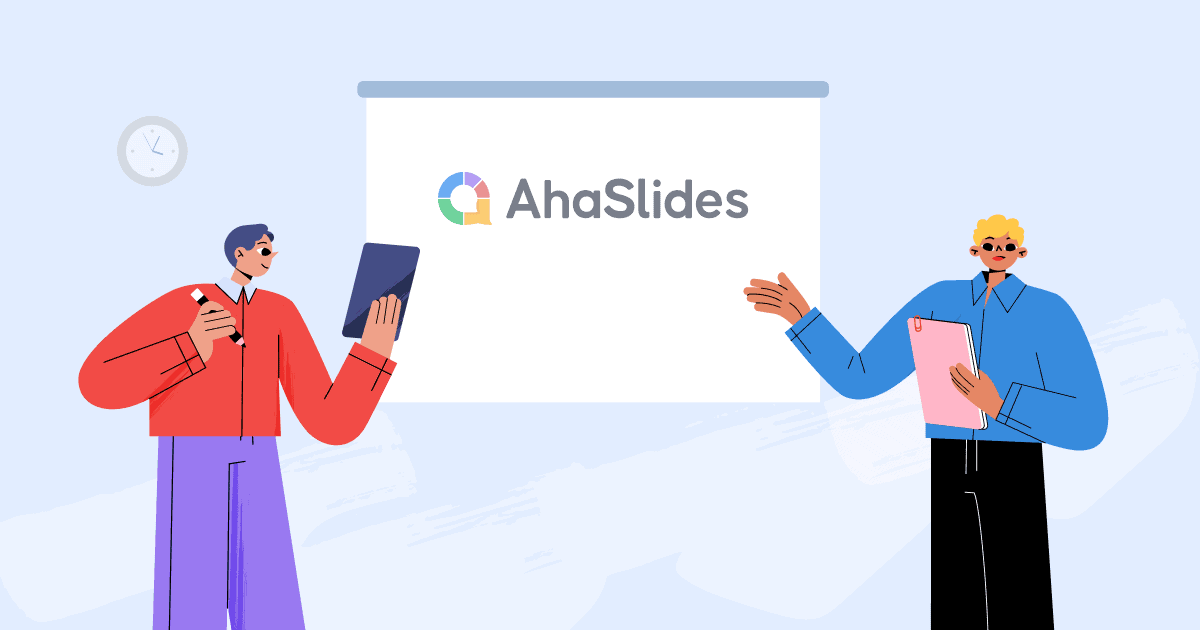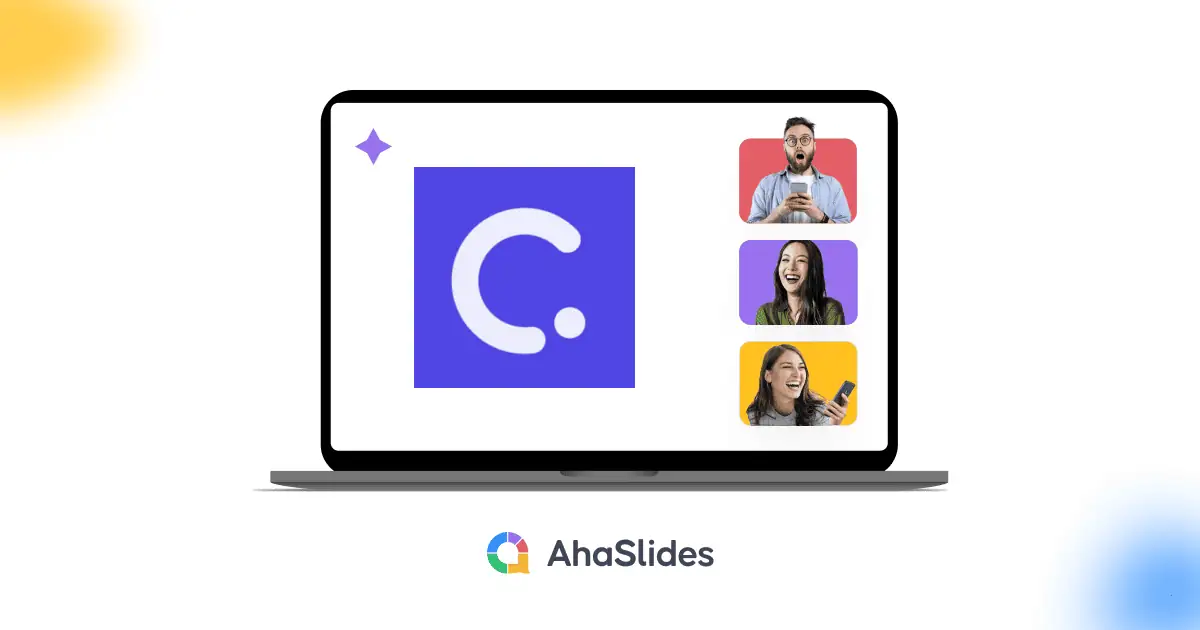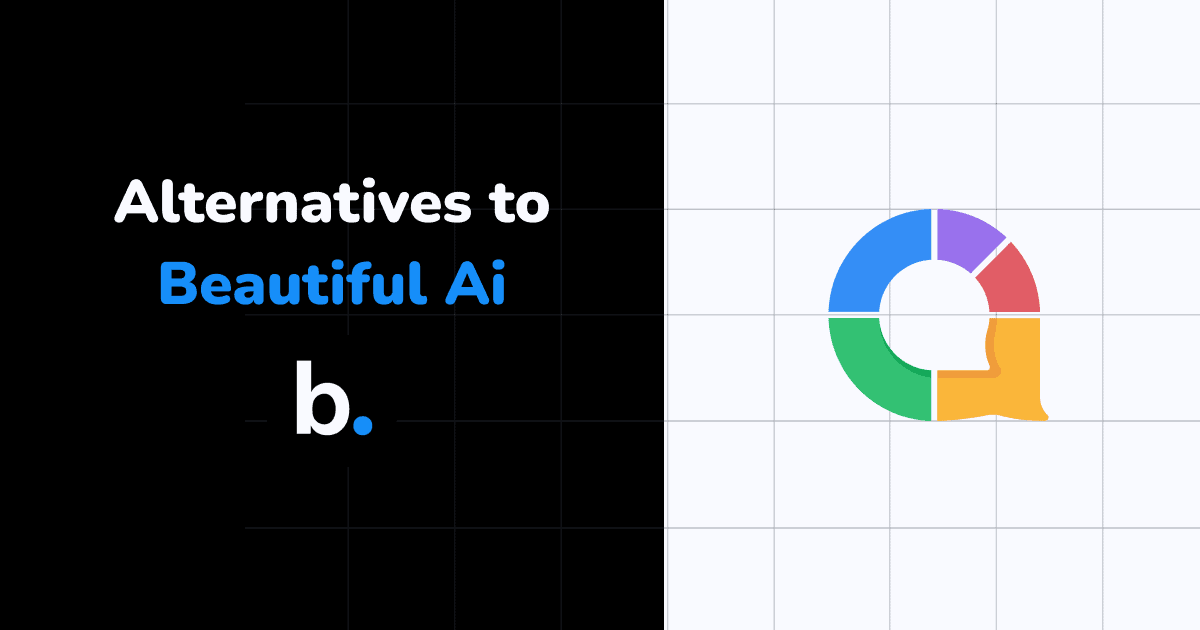堅持住,因為這是所有 Mac 用戶團結的地方 💪 這些是最好的 Mac 演示軟件!
身為 Mac 用戶,我們深知,與 Windows 用戶琳瑯滿目的軟體相比,找到一款自己喜歡的相容軟體有時會令人沮喪。如果您最喜歡的簡報軟體無法與您的 MacBook 相容,您會怎麼做?安裝 Windows 系統會佔用 Mac 記憶體的大量空間嗎?
事實上,您不需要經歷所有這些麻煩,因為我們整理了這份方便的 Mac 簡報軟體列表, 功能強大,易於使用 完美運行 在所有 Apple 設備上。
準備 哇 您的聽眾有免費的 Mac 簡報軟體嗎?讓我們直接進入吧👇
目錄
適用於 Mac 的基於應用程序的演示軟件
在深入研究清單之前,讓我們先考慮一下這些類型的工具的用途。
對於 Mac 用戶來說,沒有比預設的 App Store 更方便、更友善的地方了。探索一些選項,無需麻煩地瀏覽下面列出的龐大應用程式庫:
#1 - Mac 版主題演講
主要功能: 兼容所有 Apple 設備並具有跨平台同步功能。
Keynote for Mac 是班上很受歡迎的軟體,每個人都知道,但並不是每個人都完全熟悉它。
Keynote 作為 Mac 電腦上的免費版本預裝,可以輕鬆同步到 iCloud,這種相容性使得在 Mac、iPad 和 iPhone 之間傳輸簡報變得異常簡單。
如果您是專業的 Keynote 演示者,您還可以通過在 iPad 上塗鴉等方式讓您的演示文稿變得生動活潑。 另一個好消息是,Keynote 現在可以導出到 PowerPoint,從而提供更多便利和創造力。

#2 - Mac 版 TouchCast 推廣
主要功能: 進行現場或預先錄製的演示。
TouchCast Pitch 為我們提供了許多典型的線上會議功能,例如智慧業務範本、真實的虛擬佈景和個人提詞器,這對於確保我們不會遺漏任何內容非常有幫助。
如果您想在不使用第三方錄音應用程序的情況下錄製您的演示文稿? TouchCast Pitch 讓您能夠做到這一點,並使用他們簡單的編輯工具來完善它,而不是現場呈現。
與 Mac 的許多其他演示軟件選擇一樣,有許多模板可供選擇。 您還可以從頭開始創建演示文稿並展示您的設計技巧。
您可以從任何地方更改您的幻燈片,因為這個工具包可以直接從 App Store 下載。
#3 - Mac 版 PowerPoint
主要特點: 熟悉的界面和文件格式廣泛兼容。
PowerPoint 確實是簡報的主要工具,但要在 Mac 上使用它,您需要擁有 Mac 相容版本的簡報軟體的授權。這些許可證可能有點貴,但這似乎並沒有阻止人們,因為據估計,大約 30萬元 每天都會創建 PowerPoint 演示文稿。
現在有一個免費的線上版本。有限的功能足以應付大多數簡單的演示。但是,如果你把多元化和參與度放在首位,最好使用眾多 PowerPoint軟件的替代品 對於Mac。

💡學習如何 免費讓您的 PowerPoint 真正具有交互性。絕對是觀眾的最愛!
#4 - FlowVella Mac 版
主要特點: 移動友好型和 Adobe Creative Cloud 與多功能模板庫集成。
如果您正在尋找快速且豐富的演示格式,請嘗試 流動維拉。無論您是在投資者面前進行推廣還是為課程設計課程,FlowVella 都可以讓您輕鬆建立嵌入式影片、連結、圖庫、PDF 等。無需拿出筆記型電腦,因為一切都只需在 iPad 上「拖放」。
Mac 上 FlowVella 的界面不是很完美,有些文字很難閱讀。 但是,它是一個直觀的系統,如果您在 Mac 上使用過任何其他類型的軟件進行演示,您應該能夠輕鬆上手。
另外,對他們的客戶支援表示讚賞。您可以透過即時聊天或電子郵件聯繫他們,他們會閃電般地解決您的問題。

用於 Mac 的基於 Web 的演示軟件
雖然方便,但基於應用程式的 Mac 演示軟體的最大弱點是它僅適用於您自己的同類,這對於任何渴望與觀眾進行雙向互動和活躍參與的演示者來說都是一個障礙。
我們提出的解決方案很簡單。 將您的普通演示文稿遷移到以下適用於 Mac 的最佳基於 Web 的演示軟件之一👇
#5-AhaSlides
主要特點: 交互式演示幻燈片全部免費!
啊哈幻燈片 是一款基於雲端的互動式簡報軟體,由一群擁有豐富經驗的技術人員誕生 PowerPoint 之死 第一手
- 過度觀看枯燥、單向的 PowerPoint 簡報所導致的現象。它為您提供了創建互動式簡報的方法,您的觀眾只需使用手機即可回答您的問題。
起 現場測驗 帶有排行榜的選項以及非常適合收集意見和添加問答的頭腦風暴工具,每種類型的演示都有相應的功能。
對於商務演示者,您可以嘗試添加 滑動秤 民意調查 當觀眾透過智慧型手機互動時,這將有助於產生即時圖形。如果您要參加展會或在大量人員面前展示,這可能是收集意見和鼓勵集中註意力的好工具。它非常適合任何類型的 iOS 設備,而且它是基於網路的 – 因此它也非常適合其他系統工具!
#6 - 畫布
有適用於 Mac 的 Canva 應用程式嗎?當然,是的! 👏
主要特點: 多樣的模板和無版權的圖像。
Canva 是一款適用於 Mac 的免費演示軟體,您所追求的就是設計,因此有一些比 Canva 更好的選擇。借助大量可用的元素和無版權圖像,您可以將它們直接拖放到簡報中。
Canva 以其易用性而自豪,因此即使您不是世界上最有創意的人,您仍然可以使用 Canva 的拖放功能隨時隨地創建幻燈片。如果您想訪問更多由世界各地的專業設計師創建的模板和元素,還有付費版本。
儘管 Canva 可以選擇將您的簡報轉換為 PDF 或 PowerPoint,但我們建議您直接從其網站進行演示,因為我們在執行此操作時遇到了設計中的文字溢出/錯誤。

#7 - Zoho Show
主要特點: 多平台集成,簡約設計。
如果你是極簡主義的粉絲,那麼 Zoho秀 是去的地方。
Zoho Show 與其他一些基於 Web 的演示軟件之間的主要區別之一是其兼容性功能。 與網站的集成,如 Giphy Unsplash, Zoho 可以輕鬆地將圖形直接添加到您的演示文稿中。
如果您已經在使用某些 Zoho 套件,那麼這是一個不錯的選擇,因此可能最適合作為企業的免費演示選項。
儘管如此,像 Canva 一樣,Zoho Show 在導出到 PDF/PowerPoint 功能時也遇到了同樣的問題,這通常會導致文件空白或損壞。

#8 - 普雷茲
主要特點: 模板庫和動畫元素。
Prezi 是這個清單中有點獨特的選項。它是頂級的線性演示軟體之一,這意味著您可以從整體上查看演示文稿,並以有趣和富有想像的方式轉到不同的部分。
您還可以即時演示並將視訊疊加在幻燈片上,就像 TouchCast 間距。他們龐大的模板庫對於大多數演示者來說是一個巨大的好處,但您可能無法使用 Prezi 的免費版本發揮太多創造力。

#9 - 滑豆
主要特點: 業務模板和音高平台設計服務。
幻燈片豆 主要是為企業設計的,但它的功能將適用於其他用途。 他們提供了宣傳平台模板,您可以為自己的業務重複使用和重新利用這些模板。 這些設計很聰明,他們還提供音高甲板設計服務也就不足為奇了。
它使用簡單並且提供簡單的產品。如果您想讓事情變得簡單,請嘗試!

#10 - Adobe Express(Adobe Spark)
主要特點: 令人驚嘆的模板和團隊協作。
Adobe 快遞 (正式的 Adobe Spark)與 Canva 利用其拖放功能來創建圖形和其他設計元素。由於基於網絡,它當然是一個兼容的 Mac 演示軟體,並且還提供與其他 Adobe Creative Suite 程式的集成,如果您使用 Photoshop 或 Illustrator 創建任何元素,這將非常有用。
然而,有這麼多的設計資產在進行,該網站的運行速度可能會非常緩慢。

#11 - 波頓
主要特點: 動畫幻燈片和一鍵動畫
你可能知道 Powtoon 來自他們的視頻動畫創作功能,但您知道他們還提供了一種不同的、創造性的方式來設計演示文稿嗎? 使用 Powtoon,您可以輕鬆創建視頻演示文稿,無需來自數千個自定義設計的技能。
對於一些初次使用的使用者來說,Powtoon 可能會因為其負擔過重的介面而感到有點困惑。您需要一些時間來適應它。

#12 - Google Slides
主要特點: 免費、可訪問和協作。
憑藉許多與 PowerPoint 基本相同的功能,您在 PowerPoint 上建立簡報不會遇到太多麻煩 Google Slides.
由於它是基於網路的,您和您的團隊可以無縫協作、發表評論或為他人提出建議。如果你想互動, Google Slides插件庫還有不同的、有趣的第三方應用程式可以直接整合到幻燈片中。
只是警告 - 有時該插件會使您的演示文稿非常滯後,因此請謹慎使用。
📌 了解更多: 如何製作互動 Google Slides 介紹

所以,現在你已經足夠了 交互式演示 Mac 的軟體選項 – 剩下的就是 選擇一個模板並開始。
常見問題(FAQ)
哪一種示範軟體是免費產品,可以安裝在 Windows 或 Mac 電腦上?
Microsoft PowerPoint 和 AhaSlides。
為什麼需要將 AhaSlides 與傳統簡報軟體一起使用?
為了獲得更好的關注,並在聚會、會議和課堂上與觀眾互動。
我可以將 Keynote 轉換為 PowerPoint 嗎?
是的,你可以。開啟 Keynote 簡報,然後選擇“文件”,選擇“匯出到”,然後選擇“PowerPoint”。